2. リソースプラン¶
2.1. はじめに¶
2.2. リソースプランとは¶
オーガナイゼーション |
リソースプラン |
ワークスペース数 |
ユーザー数 |
ロール数 |
|---|---|---|---|---|
org1 |
スタンダードプラン |
上限20 |
上限30 |
上限30 |
org2 |
プレミアムプラン |
上限50 |
上限100 |
上限100 |
2.2.1. リソースプラン設定手順¶
2.2.2. 運用とシステムの動きについて¶
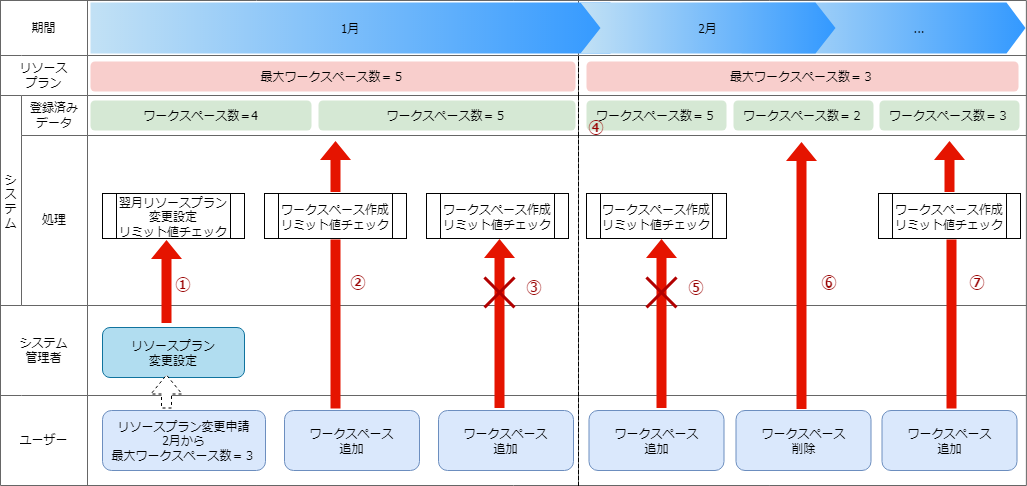
- ユーザーから「最大ワークスペース数=3」へのリソースプラン変更申し込みがあった場合、登録済みデータが「ワークスペース数=4」であるため、2月からリミット値が超過することをシステム管理者から警告します。
- 登録済みデータが「ワークスペース数=4」であるため、リミット値であるリソースプランの「最大ワークスペース数=5」を超過せずユーザーはワークスペースの追加が出来ます。
- 登録済みデータが「ワークスペース数=5」であるため、リミット値であるリソースプランの「最大ワークスペース数=5」を超過したワークスペースの追加が出来ません(エラーになります)。
- 「最大ワークスペース数=3」を超過しているが、利用停止等のシステム的な規制はありません。
- 登録済みデータが「ワークスペース数=5」であるため、リミット値であるリソースプランの「最大ワークスペース数=3」を超過したワークスペースの追加が出来ません(エラーになります)。
- 登録済みデータを「ワークスペース数=5」から「ワークスペース数=2」に削除することが出来ます。
- 登録済みデータが「ワークスペース数=2」であるため、リミット値であるリソースプランの「最大ワークスペース数=3」を超過せずユーザーはワークスペースの追加が出来ます。
2.3. リソースプラン設定¶
2.3.1. 前提条件¶
作業クライアントに必要なアプリケーション
curl
git
jq
2.3.2. リソースプラン設定の流れ¶
- 現状のリソースプラン確認
- リソースプランの定義を作成
- リソースプランの定義を適用
2.3.3. 事前準備¶
オーガナイゼーション作成用シェルスクリプトを、リポジトリから git clone により取得します。
# Exastro Platform の資材を入手 git clone https://github.com/exastro-suite/exastro-platform.git
取得した資材のtoolsフォルダに移動し、オーガナイゼーション作成用シェルスクリプト内のAPI実行先URLを、システム管理者用サイトアドレスに変更します。
vi api-auth.conf変更箇所api-auth.conf
CONF_BASE_URL={システム管理者用サイトアドレス} CURL_OPT=-svk
Tip
自己証明書を利用している場合、証明書エラーが発生します。設定ファイル内の CURL_OPT=-sv を CURL_OPT=-svk に変更することで証明書エラーを回避できますが、認証機関から発行された正しい証明書をインストールすることを推奨します。
2.3.4. リソースプラン設定項目の確認¶
コマンド
./get-plan-item-list.sh
コマンド実行後に入力(入力例)
your username : システム管理者自身のユーザー名を入力します your password : システム管理者自身のパスワードを入力します
成功時の結果表示
"result": "000-00000" が、成功したことを示しています。< HTTP/1.1 200 OK < Date: Fri, 09 Dec 2022 06:58:26 GMT < Server: Apache/2.4.37 (Red Hat Enterprise Linux) mod_wsgi/4.7.1 Python/3.9 < Content-Length: 451 < Content-Type: application/json < { [451 bytes data] * Connection #0 to host platform-auth left intact { "data": [ { "id": "platform.roles", "informations": { "description": "default limit" } }, { "id": "platform.users", "informations": { "description": "default limit" } }, { "id": "platform.workspaces", "informations": { "description": "default limit" } } ], "message": "SUCCESS", "result": "000-00000", "ts": "2022-12-09T06:58:26.764Z" }
RestAPIを直接呼び出す場合は以下の内容で呼び出すことが出来ます。
BASE64_BASIC=$(echo -n "システム管理者のユーザー名を設定してください:システム管理者のパスワードを設定してください" | base64) BASE_URL=システム管理者用サイトアドレスを設定してください curl -k -X GET \ -H "Content-Type: application/json" \ -H "Authorization: basic ${BASE64_BASIC}" \ -d @- \ "${BASE_URL}/api/platform/plan_items"
2.3.5. リソースプラン登録¶
登録するリソースプランのjsonファイルを設定
取得した toolsフォルダ配下にある、 add-plan.sample.json を コピーして使用してください。登録するリソースプランの設定
add-plan.jsonにコピーした例vi add-plan.json{ "id": "plan-standard", "name": "スタンダードプラン", "informations": { "description": "" }, "limits": { "platform.workspaces": 100, "platform.users": 200, "platform.roles": 200 } }
※limitsは、リソースプラン設定項目の確認で取得した内容をもとに作成します
項目説明
表 2.254 リソースプラン設定項目¶ 項目
項目の内容
形式
id
リソースプランID
英小文字、数字、ハイフン、アンダースコア(最大36文字)※先頭文字は英小文字であること※予約語(後述)に合致しないことname
リソースプラン名
最大255文字
informations.description
説明
最大255文字
limits.xxxxxx.xxxxx
取得したリソースプラン項目の内容を設定
数値
コマンド
./add-plan.sh add-plan.jsonコマンド実行後に入力(入力例)
your username : システム管理者自身のユーザー名を入力します your password : システム管理者自身のパスワードを入力します
成功時の結果表示
"result": "000-00000" が、成功したことを示しています。< HTTP/1.1 200 OK < Date: Fri, 09 Dec 2022 08:12:35 GMT < Server: Apache/2.4.37 (Red Hat Enterprise Linux) mod_wsgi/4.7.1 Python/3.9 < Content-Length: 104 < Content-Type: application/json < { [104 bytes data] * Connection #0 to host platform-auth left intact { "data": null, "message": "SUCCESS", "result": "000-00000", "ts": "2022-12-09T08:12:36.219Z" }
失敗時の結果表示イメージ
< HTTP/1.1 400 BAD REQUEST < Date: Fri, 09 Dec 2022 08:16:09 GMT < Server: Apache/2.4.37 (Red Hat Enterprise Linux) mod_wsgi/4.7.1 Python/3.9 < Content-Length: 265 < Connection: close < Content-Type: application/json < { [265 bytes data] * Closing connection 0 { "data": null, "message": "指定されたプランはすでに存在しているため作成できません。", "result": "400-27001", "ts": "2022-12-09T08:16:09.830Z" }
RestAPIを直接呼び出す場合は以下の内容で呼び出すことができます。
BASE64_BASIC=$(echo -n "システム管理者のユーザー名を設定してください:システム管理者のパスワードを設定してください" | base64) BASE_URL=システム管理者用サイトアドレスを設定してください curl -k -X POST \ -H "Content-Type: application/json" \ -H "Authorization: basic ${BASE64_BASIC}" \ -d @- \ "${BASE_URL}/api/platform/plans" \ << EOF { "id": "plan-standard", "name": "スタンダードプラン", "informations": { "description": "" }, "limits": { "platform.workspaces": 100, "platform.users": 200, "platform.roles": 200 } } EOF
2.3.6. 設定済みリソースプランの確認¶
コマンド
./get-plan-list.sh
コマンド実行後に入力(入力例)
your username : システム管理者自身のユーザー名を入力します your password : システム管理者自身のパスワードを入力します
成功時の結果表示
"result": "000-00000" が、成功したことを示しています。< HTTP/1.1 200 OK < Date: Thu, 12 Jan 2023 08:26:42 GMT < Server: Apache/2.4.37 (Red Hat Enterprise Linux) mod_wsgi/4.7.1 Python/3.9 < Content-Length: 4274 < Content-Type: application/json < { [4274 bytes data] * Connection #0 to host platform-auth left intact { "data": [ { "create_timestamp": "2022-12-07T06:04:31.000Z", "create_user": "system", "id": "_default", "informations": { "description": "default plan" }, "last_update_timestamp": "2022-12-07T06:04:31.000Z", "last_update_user": "system", "limits": { "platform.workspaces": 100, "platform.roles": 1000, "platform.users": 10000 }, "name": "_default plan" }, { "create_timestamp": "2022-12-09T08:12:36.000Z", "create_user": "bd09d674-298f-4b55-9777-0758bf6f294e", "id": "plan-standard", "informations": { "description": "" }, "last_update_timestamp": "2022-12-09T08:12:36.000Z", "last_update_user": "bd09d674-298f-4b55-9777-0758bf6f294e", "limits": { "platform.roles": 200, "platform.users": 200, "platform.workspaces": 100 }, "name": "スタンダードプラン" } ], "message": "SUCCESS", "result": "000-00000", "ts": "2023-01-12T08:26:42.375Z" }
RestAPIを直接呼び出す場合は以下の内容で呼び出すことができます。
BASE64_BASIC=$(echo -n "システム管理者のユーザー名を設定してください:システム管理者のパスワードを設定してください" | base64) BASE_URL=システム管理者用サイトアドレスを設定してください curl -k -X GET \ -H "Content-Type: application/json" \ -H "Authorization: basic ${BASE64_BASIC}" \ -d @- \ "${BASE_URL}/api/platform/plans"
2.3.7. オーガナイゼーションへのリソースプラン設定¶
登録するリソースプランのjsonファイルを設定します。
取得した toolsフォルダ配下にある、add-organization-plan.sample.json を コピーして使用してください。登録するPlanの設定
例はオーガナイゼーションID:org1、リソースプランID:plan-standardを例として説明します。(add-org1-plan.jsonにコピーした例)vi add-org1-plan.json{ "id": "plan-standard", "start_datetime": "2022-12-01 00:00:00" }
項目説明
表 2.255 オーガナイゼーションへのリソースプラン設定項目¶ 項目
項目の内容
形式
id
リソースプランID
リソースプラン設定で設定したリソースプランID
start_datetime
リソースプラン開始日
日時形式、時分秒必須
コマンド
./add-organization-plan.sh add-org1-plan.jsonコマンド実行後に入力(入力例)
organization id : リソースプランを設定するorganization idを入力します your username : システム管理者自身のユーザー名を入力します your password : システム管理者自身のパスワードを入力します
成功時の結果表示
"result": "000-00000" が、成功したことを示しています。< HTTP/1.1 200 OK < Date: Mon, 12 Dec 2022 01:22:42 GMT < Server: Apache/2.4.37 (Red Hat Enterprise Linux) mod_wsgi/4.7.1 Python/3.9 < Content-Length: 104 < Content-Type: application/json < { [104 bytes data] * Connection #0 to host platform-auth left intact { "data": null, "message": "SUCCESS", "result": "000-00000", "ts": "2022-12-12T01:22:42.886Z" }
失敗時の結果表示イメージ
< HTTP/1.1 404 NOT FOUND < Date: Mon, 12 Dec 2022 01:40:02 GMT < Server: Apache/2.4.37 (Red Hat Enterprise Linux) mod_wsgi/4.7.1 Python/3.9 < Content-Length: 127 < Content-Type: application/json < { [127 bytes data] * Connection #0 to host platform-auth left intact { "data": null, "message": "organization not found id:org2", "result": "404-00001", "ts": "2022-12-12T01:40:03.268Z" }
RestAPIを直接呼び出す場合は以下の内容で呼び出すことができます。
BASE64_BASIC=$(echo -n "システム管理者のユーザー名を設定してください:システム管理者のパスワードを設定してください" | base64) BASE_URL=システム管理者用サイトアドレスを設定してください ORG_ID=リソースプランを設定するorganization idを設定してください curl -k -X POST \ -H "Content-Type: application/json" \ -H "Authorization: basic ${BASE64_BASIC}" \ -d @- \ "${BASE_URL}/api/platform/${ORG_ID}/plans" \ << EOF { "id": "plan-standard", "start_datetime": "2022-12-01 00:00:00" } EOF
2.3.8. 設定済みオーガナイゼーションリソースプランの確認¶
コマンド
./get-organization-plan-list.sh
コマンド実行後に入力(入力例)
organization id : 取得するorganization idを入力します your username : システム管理者自身のユーザー名を入力します your password : システム管理者自身のパスワードを入力します
成功時の結果表示
"result": "000-00000" が、成功したことを示しています。< HTTP/1.1 200 OK < Date: Mon, 30 Jan 2023 07:47:35 GMT < Server: Apache/2.4.37 (Red Hat Enterprise Linux) mod_wsgi/4.7.1 Python/3.9 < Content-Length: 432 < Content-Type: application/json < { [432 bytes data] * Connection #0 to host platform-auth left intact { "data": [ { "create_timestamp": "2023-01-30T07:44:29.000Z", "create_user": "1c83218e-1f6c-42ba-8b9a-b028bc63a765", "id": "plan-standard", "last_update_timestamp": "2023-01-30T07:44:29.000Z", "last_update_user": "1c83218e-1f6c-42ba-8b9a-b028bc63a765", "start_datetime": "2022-12-01 00:00:00" } ], "message": "SUCCESS", "result": "000-00000", "ts": "2023-01-30T07:47:35.542Z" }
RestAPIを直接呼び出す場合は以下の内容で呼び出すことができます。
BASE64_BASIC=$(echo -n "システム管理者のユーザー名を設定してください:システム管理者のパスワードを設定してください" | base64) BASE_URL=システム管理者用サイトアドレスを設定してください ORG_ID=取得するorganization idを設定してください curl -k -X GET \ -H "Content-Type: application/json" \ -H "Authorization: basic ${BASE64_BASIC}" \ -d @- \ "${BASE_URL}/api/platform/${ORG_ID}/plans"
2.3.9. オーガナイゼーションへのリソースプラン解除¶
コマンド
./delete-organization-plan.sh
コマンド実行後に入力(入力例)
organization id : リソースプランを解除するorganization idを入力します start datetime (yyyy-mm-dd hh:mm:ss) : リソースプランを解除するstart datetimeを入力します (yyyy-mm-dd hh:mm:ss形式) your username : システム管理者自身のユーザー名を入力します your password : システム管理者自身のパスワードを入力します
成功時の結果表示
"result": "000-00000" が、成功したことを示しています。< HTTP/1.1 200 OK < Date: Mon, 12 Dec 2022 01:46:58 GMT < Server: Apache/2.4.37 (Red Hat Enterprise Linux) mod_wsgi/4.7.1 Python/3.9 < Content-Length: 104 < Content-Type: application/json < { [104 bytes data] * Connection #0 to host platform-auth left intact { "data": null, "message": "SUCCESS", "result": "000-00000", "ts": "2022-12-12T01:46:58.794Z" }
失敗時の結果表示イメージ
< HTTP/1.1 404 NOT FOUND < Date: Mon, 12 Dec 2022 01:46:14 GMT < Server: Apache/2.4.37 (Red Hat Enterprise Linux) mod_wsgi/4.7.1 Python/3.9 < Content-Length: 205 < Content-Type: application/problem+json * HTTP error before end of send, stop sending < { [205 bytes data] * Closing connection 0 { "detail": "The requested URL was not found on the server. If you entered the URL manually please check your spelling and try again.", "status": 404, "title": "Not Found", "type": "about:blank" }
RestAPIを直接呼び出す場合は以下の内容で呼び出すことができます。
BASE64_BASIC=$(echo -n "システム管理者のユーザー名を設定してください:システム管理者のパスワードを設定してください" | base64) BASE_URL=システム管理者用サイトアドレスを設定してください ORG_ID=リソースプラン解除するorganization idを設定してください START_DATETIME=リソースプラン解除する開始日時を設定してください(yyyy-mm-dd hh:mm:ss形式) curl -k -X DELETE \ -H "Content-Type: application/json" \ -H "Authorization: basic ${BASE64_BASIC}" \ "${BASE_URL}/api/platform/${ORG_ID}/plans/`echo ${START_DATETIME} | sed 's/ /%20/g;s/:/%3A/g'`"
2.3.10. オーガナイゼーション毎の使用状況確認¶
コマンド
./get-usage-list.sh
コマンド実行後に入力(入力例)
organization id : 取得するorganization idを入力します(省略時は全オーガナイゼーション) your username : システム管理者自身のユーザー名を入力します your password : システム管理者自身のパスワードを入力します
成功時の結果表示
"result": "000-00000" が、成功したことを示しています。< HTTP/1.1 200 OK < Date: Mon, 30 Jan 2023 08:18:57 GMT < Server: Apache/2.4.37 (Red Hat Enterprise Linux) mod_wsgi/4.7.1 Python/3.9 < Content-Length: 432 < Content-Type: application/json < { [432 bytes data] * Connection #0 to host platform-auth left intact { "data": [ { "organization_id": "org1", "usages": [ { "current_value": 0, "id": "platform.workspaces" }, { "current_value": 1, "id": "platform.users" }, { "current_value": 0, "id": "platform.roles" } ] } ], "message": "SUCCESS", "result": "000-00000", "ts": "2023-01-30T08:18:57.887Z" }
